Redakční systém WordPress je na dvou základních koncepcích: stránky a příspěvky. Příspěvky jsou v podstatě vstupy v podobě blogů. Jednotlivé články obvykle systém seřazuje v opačném časovém pořadí. Stránky slouží k umísťování víceméně statického obsahu (tj. obsahu, jenž se nemění, nebo se mění méně často). Stránka např. s názvem „o nás“ nebo „kontakty“ představují příklad typické stránky a platí pro ni výše zmíněná poznámka o minimálních změnách. Pokud by nás v tuto chvíli napadlo, že vlastně žádný blog nepotřebujeme, lze danou koncepci využít i vytváření stránek, na kterých chceme zobrazovat své „aktuální zprávy“ nebo některé aktualizované informace z firmy. V podstatě platí, že jakékoli informace, které průběžně aktualizujeme, mohou profitovat z funkce blogu. Potom nezáleží na tom, zda se jedná o tradiční blog, aktuální zprávy z firmy nebo jen aktualizované osobní informace.
Příspěvky
Kliknutím na položku Příspěvky se zobrazí seznam příspěvků, které se nacházejí na našich webových stránkách. Každý příspěvek obsahuje informace typu: název příspěvku, autor, kategorie, tag, počet komentářů a datum (zveřejnění, plán nebo poslední úpravy příspěvku). Obrazovka s příspěvky vypadá podobně jako na našem obrázku níže.

Při přejíždění kurzorem po daném řádku se pod každým názvem příspěvku zobrazí několik položek.
- Upravit – umožňuje editaci příspěvku. Jedná se o tutéž činnost jako v případě kliknutí na název příspěvku.
- Rychlé úpravy – umožňuje editaci základních informací o příspěvku např. názvu, štítky, data a několika dalších možností.
- Odstranit – odešle příspěvek do odpadkového koše. V okamžiku vyprázdnění koše dojde ke smazání příslušné stránky.
- Zobrazit – zobrazí příspěvek. Pokud příspěvek nebyl dosud publikován, zobrazí se položka náhled.
Vedle každého názvu příspěvku se nachází kontrolní pole. Umožňuje provádět úpravy současně pro větší počet položek. Stačí vybrat příspěvky, které chceme upravit a z rozbalených Hromadné akce zvolit buď variantu upravit nebo odstranit a potvrdit tlačítkem použít. Funkce upravit nám umožňuje editovat kategorie, tagy, autora, povolení komentářů a ping, stav příspěvku včetně rozpracovanosti. Volbou odstranit zahodíme nepotřebné položky do odpadkového koše. Pomocí rozbalovacích seznamů a tlačítka filtrovat můžeme vybrané stránky filtrovat. Kliknutí na položku nastavení zobrazených informací v pravé horní části obrazovky nám umožní provádět změny zobrazení jednotlivých příspěvků. Kliknutím na položku přehledný seznam se příspěvky zobrazí v tradiční podobě. Poklepáním na položku detailní zobrazení se zobrazí stručný výtažek z příspěvku nacházejícího se pod názvem příspěvku. Zároveň je možno potlačit zobrazování jednotlivých sloupců, které nechceme sledovat (např. štítky, komentáře, apod.). Kliknutím na položku použít se změny uloží.
Stránky
Kliknutím na položku Stránky se zobrazí seznam stránek, které obsahují naše webové stránky. Každá stránka je doprovázena několika informacemi např. názvem stránky, autorem, počtem komentářů a datem vytvoření nebo poslední aktualizace. Obrazovka vypadá podobně jako na následujícím obrázku.

V horní části stránky je uveden celkový počet stran, počet stran publikovaných námi nebo obecně a počet stran v podobě návrhu. Najetím kurzoru na daný řádek se pod každým názvem příspěvku zobrazí několik položek.
- Upravit – umožňuje editaci příspěvku. Jedná se o tutéž činnost jako v případě kliknutí na název příspěvku.
- Rychlé úpravy – umožňuje editaci základních informací o příspěvku např. názvu, štítky, data a několika dalších možností.
- Odstranit – odešle příspěvek do odpadkového koše. V okamžiku vyprázdnění koše dojde ke smazání příslušné stránky.
- Zobrazit – zobrazí příspěvek. Pokud příspěvek nebyl dosud publikován, zobrazí se položka náhled.
Vedle každého názvu stránky se nachází kontrolní pole. Umožňuje provádět úpravy současně pro větší počet položek. Stačí vybrat stránky, které chceme upravit a z nabídky hromadné úpravy zvolit buď možnosti upravit nebo odstranit a potvrdit tlačítkem použít. Funkce upravit umožňuje editovat autora, nadřazenou stránku, povolení komentářů a stav dané položky. Volbou odstranit vyhodíme nepotřebné vybrané položky do odpadkového koše. Pomocí rozbalovacích seznamů a tlačítka filtrovat můžeme zobrazené stránky filtrovat.

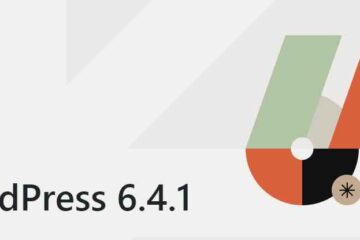
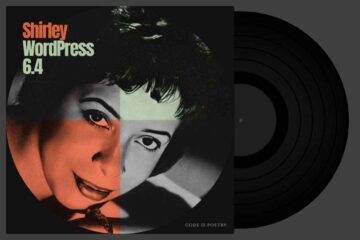


0 komentářů